
Урок 2 - Методичка
.pdf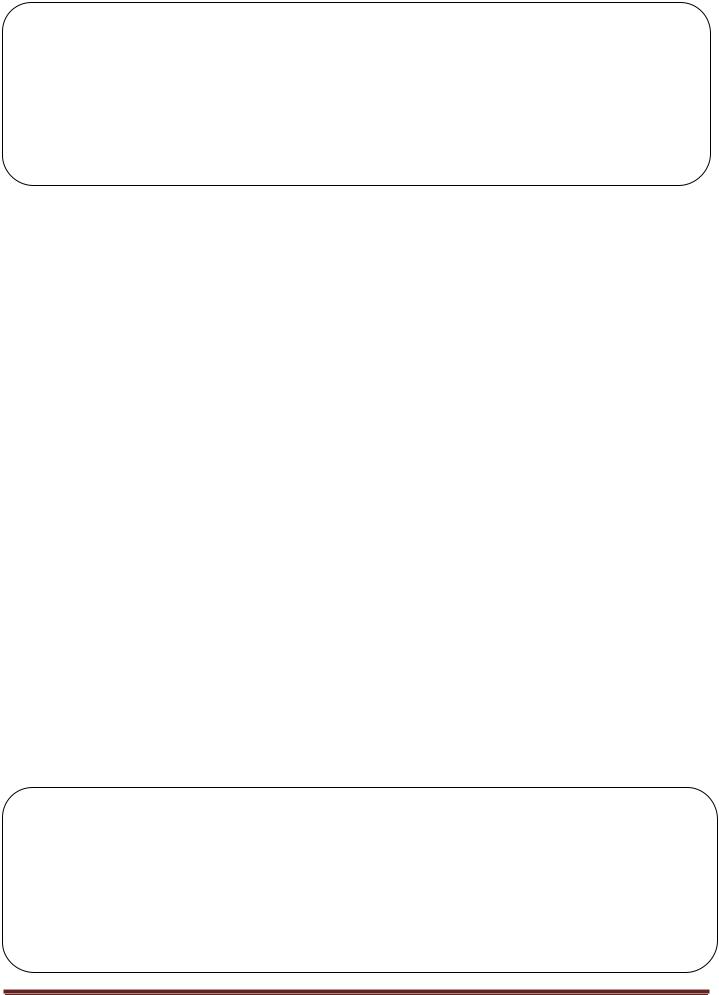
<input type=“text” size=“50” /> <input type=“password” size=“30” />
<input type=“checkbox” checked="checked" /> <input type=“radio” />
<input type=“file” />
<input type=“submit” value=“сохранить” /> <input type=“reset” value=“очистить” /> <input type=“button” value=“просто кнопка” />
У первого тега <input /> значение атрибута type=“text”, это означает, что это обычное однострочное поле ввода. В значении атрибута size указывается размер этого поля в символах.
<input /> со значением password атрибута type выглядит также, как и предыдущий, но он используется для ввода пароля и все символы будут в виде точек, т.е. зашифрованы.
Следующие два варианта <input type=“checkbox” /> и <input type=“radio” /> предоставляют пользователю возможность право выбора некоторых пунктов. В первом случае есть возможность множественного выбора нескольких пунктов в виде флажков, а во втором - единственного выбора в виде переключателей. В обоих случаях есть возможность отметить любой пункт по умолчанию, если задать атрибут checked="checked".
<input type=“file” /> предоставляет пользователю возможность выбора файла на своем компьютере, для того, чтобы загрузить его на сервер.
Оставшиеся 3 тега <input /> - это кнопки. При нажатии на кнопку type=”submit” все данные, введенные в данной форме, будут отправлены на сервер. Вторая кнопка type=”reset” предназначена для того, чтобы очистить все поля в форме. А третья type=”submit” это просто кнопка, при нажатии на которой ничего не произойдет, но ее, например, можно привязать к событию javascript. У всех этих кнопок в значении атрибута value указывается тот текст, который будет отображен на кнопке.
Тег <label>
При помощи тега <label> устанавливается связь между определенным элементом формы и той надписи, которая соответствует данному элементу. Особенно важно использовать этот тег, когда оформляются флажки или переключатели, так как, если пользователь щелкнет по названию пункта, этот пункт отметится.
<label>
<input type=“radio” /> Выбери меня<br />
</label>
<label>
<input type=“radio” /> А лучше меня<br />
</label>
Школа программирования |
Страница 11 |
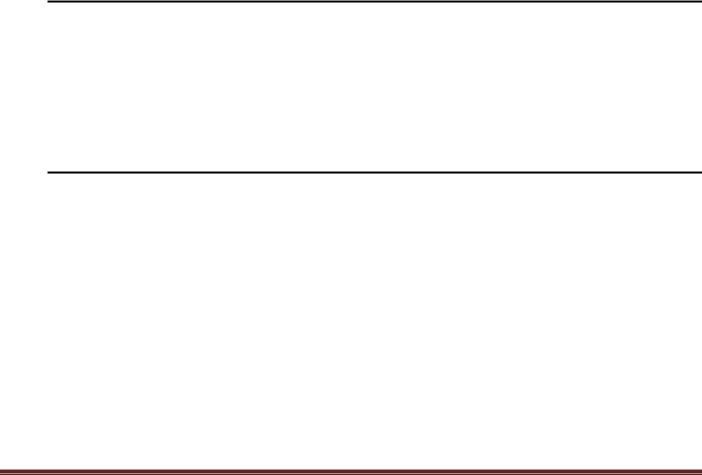
Домашнее задание
1.Создать файл index.html – это будет главная страница. На этой странице сделайте ссылки в виде маркированного списка на следующие страницы:
-Статьи
-Каталог
-Галерея изображений
-Регистрация
-Контакты
2.Создайте соответствующие страницы, причем на этих страницах обязательно должны быть ссылки на все остальные, и каким-либо образом выделяйте соответствующую страницу, чтобы пользователю было понятно, где он находится. Внизу каждой страницы выделите «footer», где поставьте значок копирайта.
3.На странице «Статьи» перечислите 2-3 статьи в следующем виде:
Заголовок первой статьи.
Краткое содержание первой статьи… >>> читать далее
Перейти к комментариям
Заголовок второй статьи.
Краткое содержание второй статьи… >>> читать далее
Перейти к комментариям
Тексты статей произвольные, найдите в интернете. Заголовок статьи должен быть в виде ссылки. При клике по заголовку и по ссылке «читать далее» открывается конкретная статья, где у статьи есть заголовок, текст статьи (постарайтесь найти статьи объемней, чтобы появлялась вертикальная полоса прокрутки). А внизу статьи должны быть комментарии, причем при нажатии на ссылку «перейти к комментариям» в общем списке статей, можно было сразу прочитать эти комментарии.
Статьи должны находиться в отдельной папке.
Школа программирования |
Страница 12 |

4.На странице «Каталог» перечислите в виде списка некоторые произвольные категории товаров:
•Цветы
O Живые цветы
OИскусственные цветы
•Игрушки
OМягкие игрушки
OКонструкторы
•Книги
OАудиокниги
OКниги в мягком переплете
5.В «галерее изображений» выведите на экран несколько изображений разных форматов, чтобы можно было увидеть, какого формата данное изображение. Причем в галерее должны быть уменьшенные копии изображений, а в полном размере картинку можно посмотреть в отдельном окне.
6.Страница «Регистрация» представляет из себя форму, в которой должны быть следующие поля:
-Фамилия
-Имя
-Отчество
-Добавьте фотографию
-Адрес электронной почты
-Пароль
-Адрес сайта (причем в поле ввода уже д.б. указан протокол http://)
-Выберите пол
-Выберите дату рождения
-Выбрать пункты из checkbox и radio (Например: Блюда какой кухни предпочитаете?)
-О себе в произвольной форме
-Кнопки «зарегистрироваться» и «очистить форму»
7.На станице «Контакты» - адрес организации, схема «Как добраться» (Например: Фотография из «Яндекс.Карты»), форма обратной связи (Имя, телефон, email, задайте вопрос).
Школа программирования |
Страница 13 |
